Udostępnianie internetu z telefonu na laptop stało się niezwykle popularne, zwłaszcza w czasach, gdy mobilny dostęp do sieci jest kluczowy. Dzięki funkcji hotspotu Wi-Fi oraz opcji tetheringu USB, możemy łatwo i szybko połączyć nasze urządzenia, aby korzystać z internetu w dowolnym miejscu. W tym artykule przedstawimy, jak w prosty sposób skonfigurować hotspot w telefonie oraz jak podłączyć laptop do telefonu za pomocą kabla USB.
Bez względu na to, czy jesteś w podróży, czy po prostu nie masz dostępu do domowego Wi-Fi, umiejętność udostępniania internetu z telefonu może okazać się bardzo przydatna. W kolejnych częściach artykułu znajdziesz szczegółowe instrukcje, które pomogą Ci uniknąć problemów i frustracji podczas korzystania z tej funkcji. Kluczowe informacje:- Hotspot Wi-Fi można włączyć w ustawieniach telefonu w kilku prostych krokach.
- Podłączenie laptopa do telefonu przez USB wymaga wybrania opcji "Udostępnianie internetu przez USB".
- W przypadku problemów z połączeniem, warto sprawdzić ustawienia zarówno telefonu, jak i laptopa.
- Hotspot Wi-Fi może zużywać więcej baterii telefonu, dlatego warto mieć naładowane urządzenie.
- USB tethering jest często szybszą i bardziej stabilną opcją niż hotspot Wi-Fi.
Jak włączyć hotspot Wi-Fi w telefonie, aby połączyć laptopa
Hotspot Wi-Fi to funkcja, która pozwala na udostępnianie internetu z telefonu innym urządzeniom, takim jak laptop. Dzięki tej opcji możesz korzystać z danych mobilnych swojego telefonu wszędzie tam, gdzie nie masz dostępu do tradycyjnego Wi-Fi. Włączenie hotspotu jest proste i zajmuje tylko chwilę, a jego zalety są nieocenione, zwłaszcza w podróży lub w sytuacjach awaryjnych.
Warto wiedzieć, że hotspot z telefonu nie tylko umożliwia szybkie połączenie, ale także może być bardziej praktyczny niż inne metody udostępniania internetu. Na przykład, w porównaniu do tetheringu USB, hotspot pozwala na większą swobodę ruchu, ponieważ nie jesteś ograniczony kablem. W następnych częściach artykułu przedstawimy szczegółowe instrukcje, jak włączyć tę funkcję na różnych urządzeniach.
Krok po kroku: Włączanie hotspotu na telefonie z Androidem
Aby włączyć hotspot na telefonie z Androidem, przejdź do ustawień swojego urządzenia. Zazwyczaj znajdziesz tam sekcję "Sieć i internet". Wybierz "Hotspot i tethering", a następnie kliknij na "Hotspot Wi-Fi". Ustaw przełącznik na "Włączony". Możesz również skonfigurować nazwę sieci oraz hasło, co zwiększy bezpieczeństwo połączenia.Po włączeniu hotspotu, na ekranie pojawi się informacja o aktywnej sieci Wi-Fi, którą możesz udostępnić. Teraz wystarczy, że na laptopie wybierzesz tę sieć w dostępnych połączeniach i wpiszesz hasło. Po chwili Twoje urządzenie powinno być połączone z internetem, a Ty możesz korzystać z sieci mobilnej swojego telefonu.
Krok po kroku: Włączanie hotspotu na iPhonie
W przypadku iPhone'a, proces włączania hotspotu jest równie prosty. Wejdź w ustawienia i wybierz "Osobisty hotspot". Aktywuj go, przesuwając suwak do pozycji "Włączony". Możesz również ustawić hasło, aby zabezpieczyć dostęp do swojej sieci.
Gdy hotspot jest aktywny, na pasku stanu pojawi się ikona, która informuje o udostępnianiu internetu. Aby połączyć laptopa, wybierz na nim sieć Wi-Fi, którą utworzył Twój iPhone, i wpisz hasło. Po chwili Twoje urządzenie będzie gotowe do korzystania z internetu, a Ty zyskasz mobilny dostęp do sieci.
- Hotspot Wi-Fi pozwala na łatwe udostępnianie internetu.
- Nie wymaga użycia kabli, co zwiększa mobilność.
- Możesz dostosować nazwę i hasło sieci dla większego bezpieczeństwa.
- Idealne rozwiązanie w podróży lub w sytuacjach awaryjnych.
Jak podłączyć laptop do telefonu przez USB, aby uzyskać internet
Podłączenie laptopa do telefonu przez USB w celu uzyskania internetu to świetna alternatywa dla hotspotu Wi-Fi. Tego typu tethering USB jest często szybszy i bardziej stabilny, co czyni go idealnym rozwiązaniem w sytuacjach, gdy potrzebujesz niezawodnego połączenia. Wystarczy kilka kroków, aby skonfigurować to połączenie i cieszyć się dostępem do internetu na swoim laptopie.
USB tethering ma również swoje zalety. Zazwyczaj zużywa mniej energii niż hotspot Wi-Fi, co jest korzystne dla baterii telefonu. Ponadto, nie musisz się martwić o bezpieczeństwo połączenia, ponieważ nie udostępniasz swojego internetu na otwartej sieci, jak to ma miejsce w przypadku hotspotu. W poniższych sekcjach przedstawimy szczegółowe instrukcje dotyczące konfiguracji tetheringu USB na urządzeniach z systemem Android oraz iOS.
Krok po kroku: Ustawienia USB tethering na Androidzie
Aby włączyć tethering USB na telefonie z systemem Android, najpierw upewnij się, że masz zainstalowane odpowiednie sterowniki na laptopie. Następnie podłącz telefon do laptopa za pomocą kabla USB. Przejdź do ustawień telefonu, a następnie wybierz "Sieć i internet". W tej sekcji znajdziesz opcję "Hotspot i tethering". Kliknij na nią, a następnie włącz "Tethering USB".
Po włączeniu tetheringu USB, laptop powinien automatycznie wykryć nowe połączenie i uzyskać dostęp do internetu. Możesz sprawdzić, czy połączenie działa, otwierając przeglądarkę internetową na laptopie. Jeśli wszystko jest poprawnie skonfigurowane, powinieneś mieć dostęp do sieci. W razie problemów upewnij się, że kabel USB jest dobrze podłączony i że na telefonie wybrano odpowiednią opcję.
Krok po kroku: Ustawienia USB tethering na iPhonie
Na iPhonie proces włączania tetheringu USB jest równie prosty. Podłącz iPhone'a do laptopa za pomocą kabla USB. Następnie przejdź do ustawień i wybierz "Osobisty hotspot". Upewnij się, że opcja "Zezwalaj innym na łączenie się" jest włączona. Gdy hotspot jest aktywny, laptop powinien automatycznie wykryć połączenie USB.
Po skonfigurowaniu tetheringu USB, otwórz przeglądarkę na laptopie, aby sprawdzić, czy masz dostęp do internetu. Jeśli napotkasz jakiekolwiek trudności, spróbuj ponownie podłączyć kabel USB lub zrestartować oba urządzenia. Tethering USB jest wygodnym sposobem na uzyskanie szybkiego dostępu do internetu bez zbędnych komplikacji.
| Cecha | Hotspot Wi-Fi | Tethering USB |
| Prędkość | Średnia | Wysoka |
| Zużycie baterii | Wysokie | Niskie |
| Łatwość użycia | Prosta | Prosta |
Czytaj więcej: Jak podłączyć telewizor z wifi - proste kroki i najczęstsze problemy
Jak rozwiązać problemy z udostępnianiem Wi-Fi z telefonu
Podczas korzystania z opcji udostępniania internetu z telefonu mogą wystąpić różne problemy, które mogą zakłócić połączenie. Często spotykane trudności obejmują brak sygnału, problemy z połączeniem lub niewłaściwe ustawienia. Wiedza na temat typowych problemów i ich rozwiązań pomoże Ci szybko przywrócić dostęp do internetu na laptopie.
Warto znać kilka podstawowych kroków, które mogą pomóc w rozwiązaniu problemów z hotspotem z telefonu. Czasami wystarczy zrestartować telefon lub laptop, aby przywrócić stabilne połączenie. W kolejnych sekcjach przedstawimy najczęstsze problemy, z jakimi można się spotkać, oraz skuteczne rozwiązania.Najczęstsze problemy i ich rozwiązania podczas udostępniania
Jednym z najczęstszych problemów jest sytuacja, gdy laptop nie widzi sieci Wi-Fi utworzonej przez telefon. W takim przypadku upewnij się, że hotspot jest włączony i że telefon jest w zasięgu laptopa. Czasami pomocne może być wyłączenie i ponowne włączenie hotspotu lub zresetowanie ustawień sieciowych w telefonie.
Innym problemem może być zbyt wolne połączenie. Warto sprawdzić, czy nie ma aplikacji działających w tle, które mogą obciążać łącze. Możesz także spróbować zmienić ustawienia hotspotu, aby dostosować je do wymagań laptopa. Pamiętaj, że w przypadku tetheringu USB, upewnij się, że kabel jest w dobrym stanie i prawidłowo podłączony.
Co zrobić, gdy laptop nie widzi hotspotu z telefonu
Jeśli laptop nie wykrywa hotspotu z telefonu, spróbuj najpierw zrestartować oba urządzenia. Często to prosty sposób na rozwiązanie problemu. Upewnij się, że hotspot jest aktywowany w ustawieniach telefonu i że nie jest zablokowany przez żadne ustawienia prywatności.
Jeżeli problem nadal występuje, sprawdź, czy inne urządzenia mogą połączyć się z hotspotem. Jeśli tak, może to oznaczać, że problem leży po stronie laptopa. W takim przypadku spróbuj zapomnieć sieć Wi-Fi na laptopie i ponownie ją dodać. Możesz także zaktualizować sterowniki karty sieciowej w laptopie, co często rozwiązuje problemy z połączeniem.
Skuteczne rozwiązania problemów z udostępnianiem internetu z telefonu
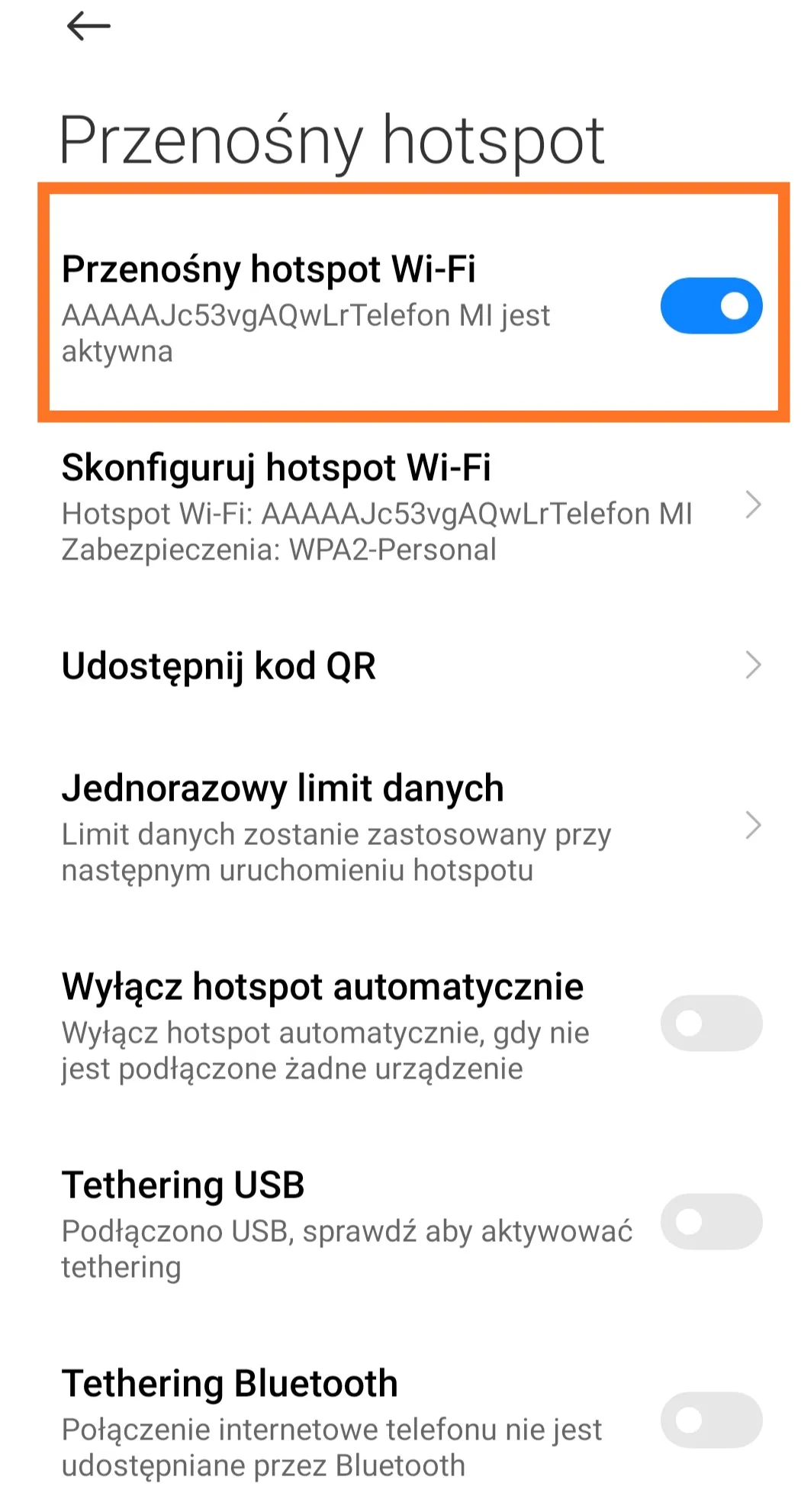
Podczas udostępniania internetu z telefonu, mogą wystąpić różne trudności, takie jak brak wykrywania hotspotu przez laptopa czy zbyt wolne połączenie. W artykule przedstawiono praktyczne rozwiązania, które pomagają w radzeniu sobie z tymi problemami. Na przykład, restartowanie urządzeń oraz upewnienie się, że hotspot jest aktywowany, to kluczowe kroki, które mogą przywrócić stabilne połączenie.
Dodatkowo, artykuł zwraca uwagę na znaczenie sprawdzenia stanu kabla USB w przypadku tetheringu oraz aktualizacji sterowników karty sieciowej w laptopie. Te proste działania mogą znacząco poprawić jakość połączenia. Dzięki tym wskazówkom, użytkownicy mogą skutecznie rozwiązywać problemy związane z udostępnianiem internetu, co czyni korzystanie z tej funkcji bardziej komfortowym i efektywnym.





